Welcher ist der sicherste Browser?
In Bezug auf den Datenschutz kann die Antwort Internet Explorer sein. Gemäß der Browser-Sicherheitsvergleichsanalyse von NSS Labs (Privacy 2013: Privacy (PDF)) führt Internet Explorer Firefox und Chrome an die Spitze, indem er die meisten Drittanbieter-Cookies standardmäßig blockiert und eine integrierte Tracking-Schutzliste anbietet.
In Bezug auf die Sicherheit könnte die Antwort Firefox sein. Als Mark Stockley vom Sophos Naked Security-Blog im vergangenen September die Leser befragte, welchen Browser er für den sichersten hielt, war Firefox der größte Gewinner, der mehr als 50 Prozent der Stimmen ausließ, gefolgt von Chrome mit knapp 27 Prozent und IE mit 8 Prozent .
Ich habe noch keinen Browser gefunden, der standardmäßig JavaScript und alle Cookies von Drittanbietern blockiert. (Safari macht das letztere, nicht aber den vorherigen.) Firefox und Google Chrome führen standardmäßig JavaScript aus und akzeptieren Drittanbieter-Cookies. Während der IE die meisten Drittanbieter-Cookies blockiert, wird standardmäßig JavaScript ausgeführt.
Ich habe drei Browser ausprobiert, die auf derselben Open-Source-Chromium-Engine wie Google Chrome basieren und die angeblich eine erhöhte Sicherheit bieten. SRware Iron unterscheidet sich von Chrome dadurch, dass es die von Ihnen eingegebenen Informationen nicht an Google weitergibt.
Comodo Dragon behauptet ebenfalls nicht mit Google zu kommunizieren. Wie Sie es von einem Hersteller von Sicherheitssoftware wie Comodo erwarten können, bietet das Programm weitere verbesserte Sicherheits- und Datenschutzfunktionen. (Das Unternehmen bietet auch den Comodo IceDragon-Browser an, der auf der Mozilla-Engine von Firefox basiert.)
Dooble hat die geringste Ähnlichkeit mit Google Chrome: Wenn SRWare Iron und Comodo Dragon die gleiche Einstellungsschnittstelle wie Chrome verwenden, verwenden Dooble-Einstellungen eine eigene Oberfläche mit Registerkarten.
Leider haben alle drei Browser mit Google Chrome gemein, dass sie standardmäßig JavaScript ausführen und Cookies von Drittanbietern akzeptieren.
Das Erlauben von JavaScript Site-by-Site ist nur eine leichte Verschärfung
Es ist nicht zu leugnen, dass die Verwendung einer White-List-Methode für JavaScript etwas schmerzhaft ist. In Anbetracht des Risikos von Rogue JavaScript ist es ein Schmerz, mit dem ich gerne leben werde. Sie werden überrascht sein, wie viele Websites mit deaktiviertem JavaScript funktionieren.
In einem Beitrag vom Oktober 2012 habe ich erklärt, wie Sie Java in IE, Firefox, Chrome und Safari deaktivieren können. Im letzten Mai wurde unter "So verbessern Sie die Sicherheit in Firefox, Chrome und Internet Explorer" beschrieben, wie Sie JavaScript auf Website-Basis zulassen und Cookies von Drittanbietern blockieren können.
(Wenn Ihr PC wie mein Windows 8.1-Testsystem ist, ist Java nicht installiert. Daher muss Java nicht in den Browsern deaktiviert werden.)
Um JavaScript zu deaktivieren und Cookies von Drittanbietern in Chrome zu blockieren, klicken Sie auf das Einstellungssymbol oben rechts im Browserfenster und wählen Sie Einstellungen. Blättern Sie zu "Erweiterte Einstellungen anzeigen" und wählen Sie es aus. Klicken Sie dann unter "Datenschutz" auf die Schaltfläche "Inhaltseinstellungen".
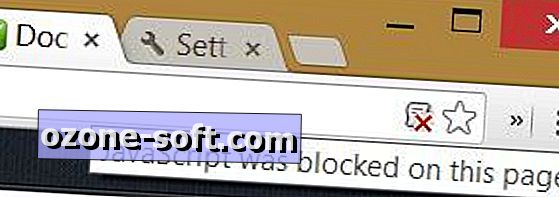
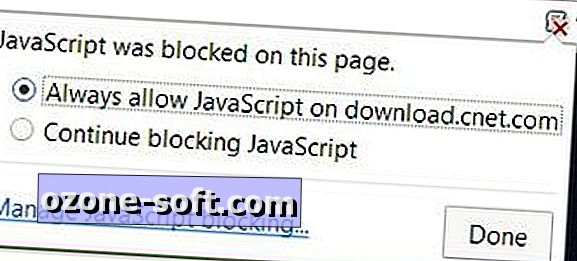
Wählen Sie unter Cookies die Option "Cookies und Websitedaten von Drittanbietern blockieren" aus. Wählen Sie unter JavaScript die Option "Keine Website darf JavaScript ausführen". Klicken Sie dann auf Fertig.
Wenn Sie eine Site besuchen, die JavaScript verwendet, wird rechts in der Adressleiste ein Symbol angezeigt, das ein rotes X anzeigt, um anzuzeigen, dass JavaScript blockiert ist.
Um zuzulassen, dass JavaScript auf der aktuellen Seite ausgeführt wird und die Seite Ihrer JavaScript-Whitelist hinzugefügt wird, klicken Sie auf das Symbol und wählen Sie die Option "Immer zulassen". Sie können auch die Liste der zulässigen Sites öffnen, um Einträge hinzuzufügen oder zu löschen.
Sie können auf Ihre JavaScript-Whitelist auch zugreifen, indem Sie die erweiterten Einstellungen des Browsers wie oben beschrieben öffnen, auf die Schaltfläche "Inhaltseinstellungen" klicken und unter JavaScript die Schaltfläche "Ausnahmen verwalten" wählen.
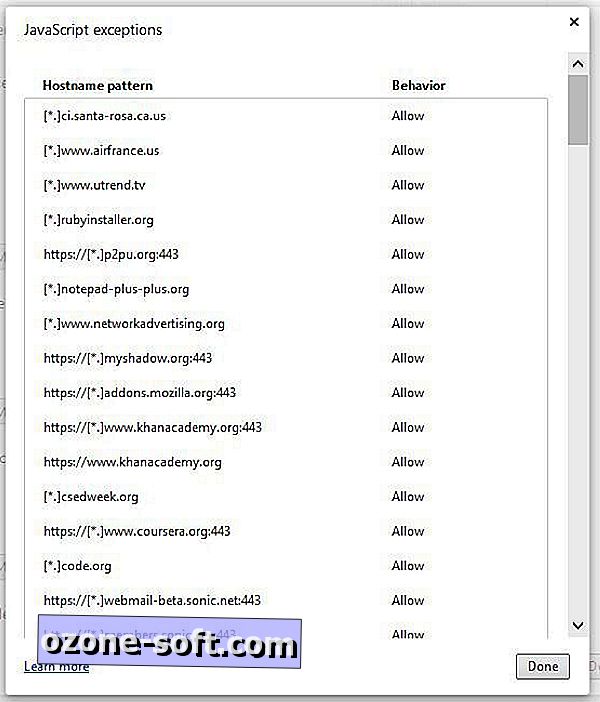
SRWare Iron: Einfach und schnell, aber sicherer?
SRWare Iron bietet nicht nur Informationen an Google weiter, sondern beansprucht drei weitere Vorteile gegenüber Chrome: einen integrierten Werbeblocker, einen einfach anzupassenden User Agent und 12 Vorschaubilder anstelle von Chrome.
Ähnliche Beiträge
- Opera aktualisiert den Coast-Browser für iOS mit Musik- und PDF-Optionen
- Google Dart-Ziel: Chrome bald! Andere Browser ... eines Tages
- Fehlerbehebungstipp für Safari in OS X Mavericks
Ist das Grund genug, um das Programm herunterzuladen und zu installieren? Der Hersteller von Iron sagt, dass das Programm schnell und einfach ist. Dies sind zwei von Google Chrome, die für sich bekannt sind. Andere Datenschutz- und Sicherheitsvorteile des Programms sind nicht offensichtlich. Wie bereits erwähnt, erlauben die Standardeinstellungen von Iron Cookies und JavaScript von Drittanbietern. Dies sind zwei der größten Risiken für die Privatsphäre und Sicherheit der Menschen.
Iron bietet Ihnen die Möglichkeit, sich bei Ihrem Google-Konto anzumelden, um auf Ihre Lesezeichen und andere Daten zuzugreifen. Der Phishing- und Malware-Schutz des Programms ist standardmäßig deaktiviert. Wenn Sie auf den Link "Weitere Informationen" klicken, um Informationen über die Verwendung von Web-Services durch Iron zu erhalten, öffnen Sie die Google Chrome-Hilfeseite.
Abgesehen davon, dass Sie Ihre Informationen nicht an Google weitergeben, ist es mit SRWare Iron over Chrome schwierig, einen Vorteil zu finden, insbesondere in Bezug auf den Datenschutz und die Sicherheit.
Der Browser des Sicherheitsunternehmens bietet integrierte Schutzfunktionen
Die offensichtlichsten Unterschiede von Comodo Dragon gegenüber Chrome sind die integrierten Web-Inspector- und PrivDog-Funktionen des Browsers, die beide durch Symbole auf der rechten Seite der Adressleiste dargestellt werden. Web Inspector führt einen Online-Scan der aktuellen Seite auf Malware und schädliche Aktivitäten durch.
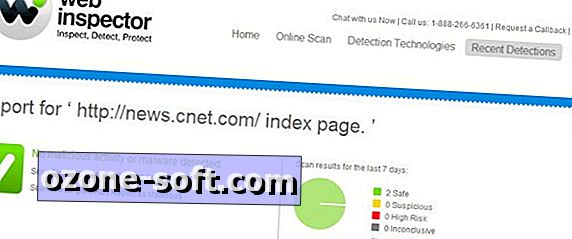
PrivDog identifiziert auf der aktuellen Seite blockierte und nicht gesperrte Datenschutzbedrohungen in verschiedenen Kategorien: Anzeigennetzwerke, Tracker, Widgets von Drittanbietern, Statistiken und Cookies von Drittanbietern. Ein typischer PrivDog-Bedrohungsbericht wird oben in diesem Beitrag angezeigt.
Bei der Installation von Comodo Dragon erhalten Sie 10 GB kostenlosen Online-Speicher, indem Sie sich für den Cloud-Speicher-Service des Unternehmens anmelden. Als ich jedoch versuchte, mich von Dragon aus bei meinem Comodo-Konto anzumelden, wurde ich stattdessen zur Google-Anmeldeseite weitergeleitet.
Zu den erweiterten Sicherheitsfunktionen von Comodo Dragon gehören standardmäßig der Phishing- und Malware-Schutz, die Filterung der Comodo Secure DNS-Malware-Domänen und die Schaltfläche "Löschen beim Beenden" unter den Datenschutzeinstellungen des Browsers, mit der Sie Ihren Browsing- und Download-Verlauf löschen, Cookies löschen und löschen können anderen Site- und Plug-In-Daten leeren Sie den Cache, löschen Sie Kennwörter und verdecken Sie Ihre Spuren auf andere Weise.
Was Comodo Dragon angeht, würde ich mich besser fühlen, wenn der Browser oben auf den geöffneten Seiten keine eigenen Anzeigen von Honkin hinzugefügt hätte. Es ist leicht genug, die Anzeigen zu deaktivieren, und Sie können einem Unternehmen nicht die Schuld dafür geben, dass er versucht, Geld zu verdienen, aber diese Vollfensteranzeigen sind immer noch eine große Ablenkung.
Dooble ist nicht bereit für die Hauptsendezeit
Der Open-Source-Browser von Dooble wird von seinen Entwicklern als "schelmisch", "fairer Handel und organisch" und "mit viel Liebe hergestellt" beschrieben. Ich wünschte nur, der Browser wäre zuverlässiger.
Einige der von mir in Dooble besuchten Seiten wurden nicht richtig geöffnet, einschließlich unserer CNET-How-To-Seite.
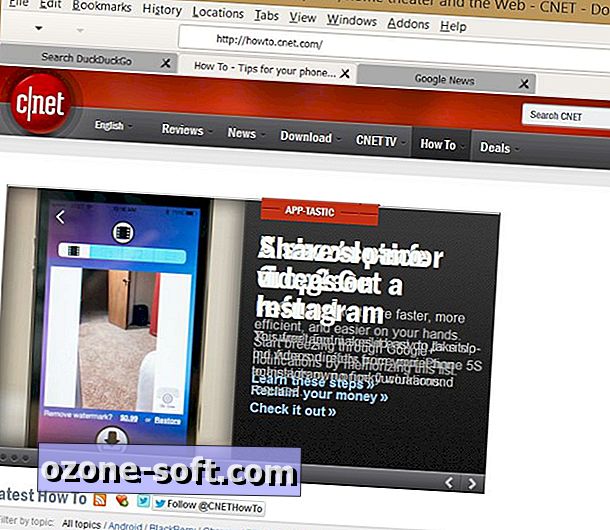
Dooble verzichtet auf den Google Chrome-Ansatz, um Einstellungen für eine traditionellere Registerseite mit Optionen vorzunehmen. Die Einstellungen für Cookies und JavaScript befinden sich auf der Registerkarte Sicherheit. Der Browser gibt an, standardmäßig HTTPS zu verwenden, aber als ich das Programm getestet habe, war die Option HTTPS nicht markiert.
Neben dem Blockieren von Cookies von Drittanbietern können Sie nur die bereits akzeptierten Cookies zulassen oder die Liste der Cookie-blockierenden Ausnahmen manuell bearbeiten. In Dooble können standardmäßig JavaScripts ausgeführt werden, die Warnmeldungen öffnen, die Menüleiste ausblenden oder ein neues Fenster öffnen. Nicht geprüfte JavaScript-Optionen gelten für Geometrieänderungsanforderungen, das Ausblenden der Statusleiste und der Positionsleiste sowie die Cross-Site-Skriptprüfung.
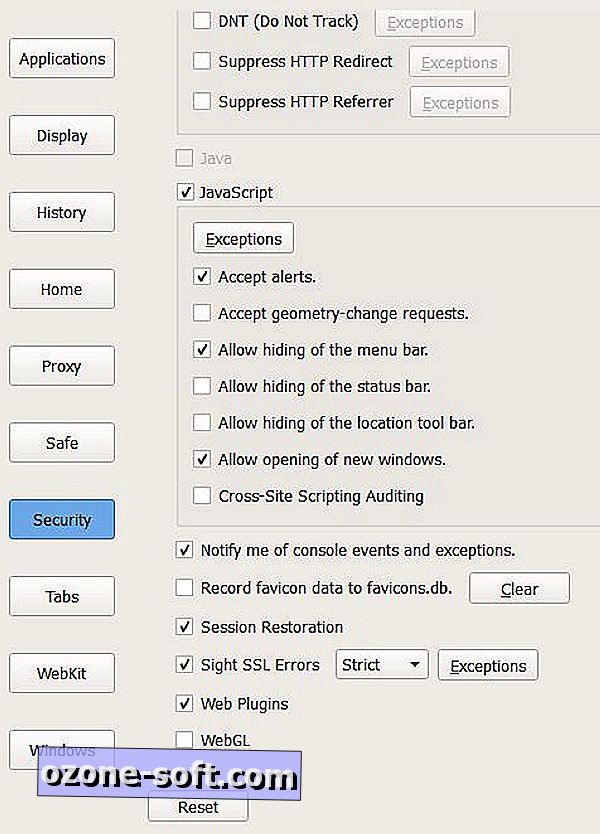
Mit Dooble können Sie alle JavaScripts deaktivieren und Websites zu Ihrer Ausnahmeliste hinzufügen. Ich habe jedoch keine einfache Möglichkeit gefunden, Websites zu den Ausnahmen hinzuzufügen, wenn Sie auf die Java-Skripte kommen, wenn Sie JavaScript in Chrome deaktivieren.
Dooble hat ein Gefühl von Garage-Band, das zeigt, dass seine Entwickler viel Herz haben, aber in Bezug auf Funktionalität lässt der Browser zu wünschen übrig.


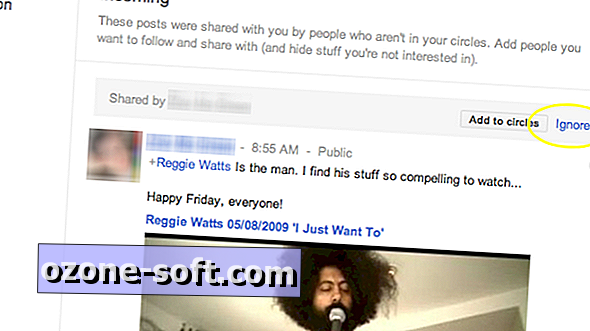






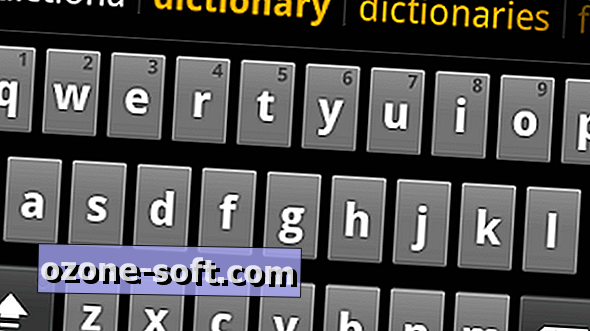



Lassen Sie Ihren Kommentar